Word2010中怎样用画笔绘制表格
1、打开Word2010文档页面,单击“插入”选项卡。

2、单击“表格”按钮,在菜单中选择“绘制表格”命令。

3、鼠标指针变成铅笔形状,拖动鼠标左键绘制表格边框、行和列。
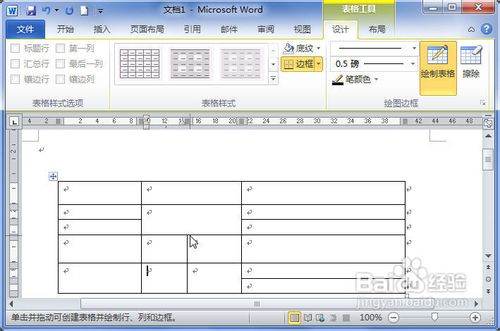
4、绘制完成表格后,按ESC键或者在“设计”选项卡中单击“绘制表格”按钮取消绘制表格状态。
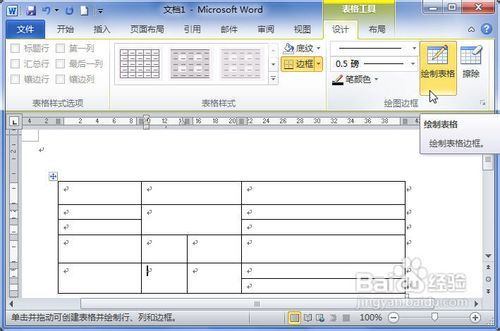
1、在绘制表格时如果需要删除行或列,则可以单击“设计”选项卡的“擦除”按钮。
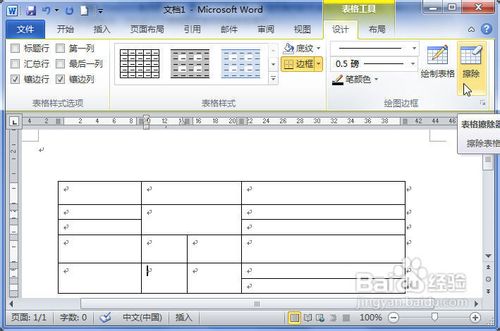
2、当指针变成橡皮擦形状时拖动鼠标左键即可删除行或列。按ESC键可以取消擦除状态。
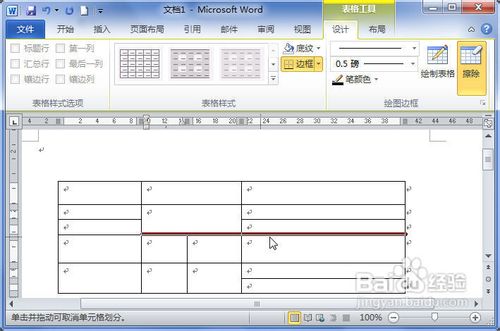
声明:本网站引用、摘录或转载内容仅供网站访问者交流或参考,不代表本站立场,如存在版权或非法内容,请联系站长删除,联系邮箱:site.kefu@qq.com。
阅读量:160
阅读量:22
阅读量:81
阅读量:26
阅读量:107